电脑如何进入安全模式 电脑安全模式进入方法
1、电机电脑左下方的“开始”按钮图标,找到“电源”选项并点击,在出现的三个选项中电机“重启”,这里需要注意的是点击重启的同时要按住“Shift”按键

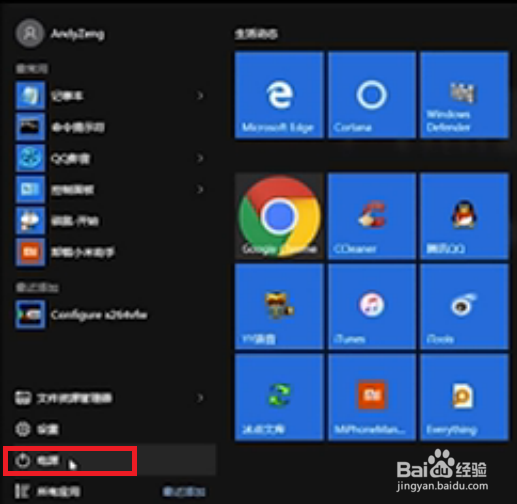
2、接下来会出现三个选项,这里点击第二个“疑难解答”,接下来点击“高级选项”,在高级选项中找到“启动设置”并点击它。
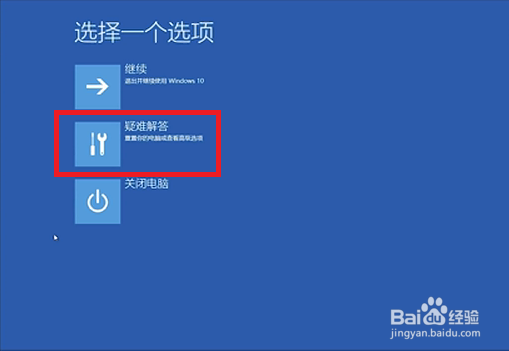
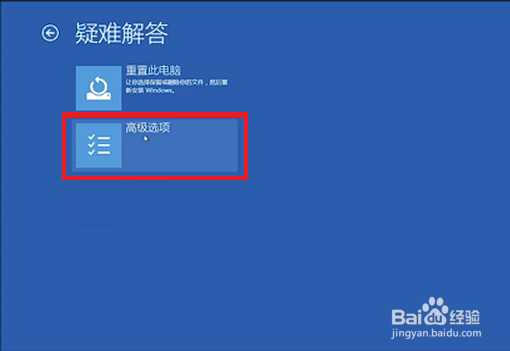
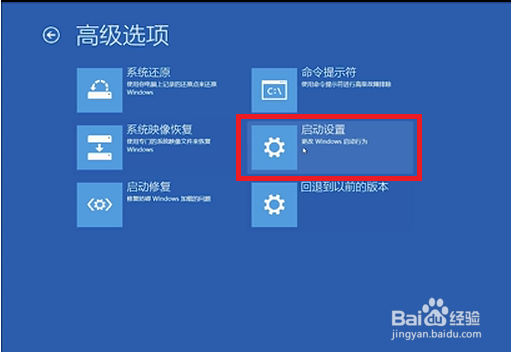
3、接下来会有一个启动设置的提示,其他选项不用考虑,直接点击右下方的“重启”按钮,接下来会出现1-9总共9中模式,在选项中可以找到“F4”是进入安全模式,所以点击“F4”即可进入安全模式。
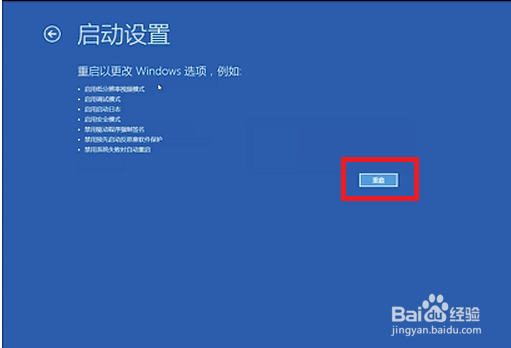
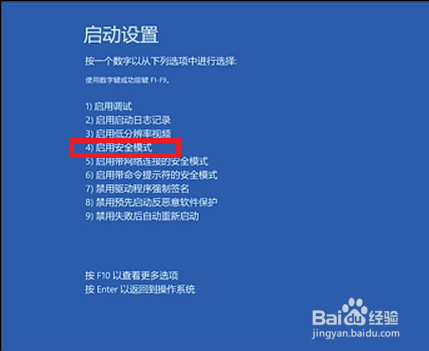
1、打开电脑,按住window键+R键打开电脑运行选项,在这里输入“msconfig”点击“确定”即可进入电脑配置界面。
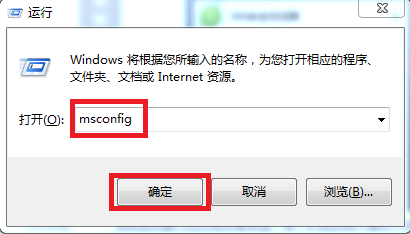
2、在系统配置界面中点击“引导”,在找到左下方的“安全引导”并选择,点击下方的“最小”然后点击“确定”。
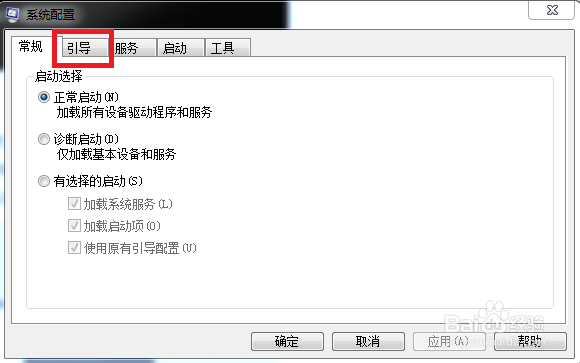
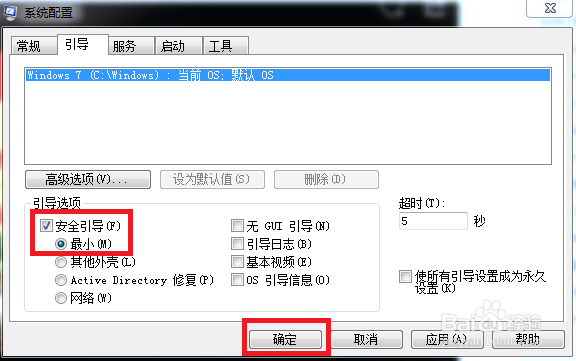
3、这时电脑会出现一个提醒对话框,提醒我们是否需要重启并保存好电脑中的文件,点击“重新启动”这时电脑就进入安全模式了。
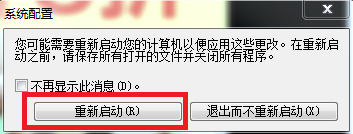

声明:本网站引用、摘录或转载内容仅供网站访问者交流或参考,不代表本站立场,如存在版权或非法内容,请联系站长删除,联系邮箱:site.kefu@qq.com。
阅读量:78
阅读量:36
阅读量:46
阅读量:63
阅读量:85